有志のツールに頼りまくってロポリこんをアップロードしよう
ーーーーーーーーーーーーーーーーーーーー
|あなたは ロポリこんちゃんが 好きですか?|
ーーーーーーーーーーーーーーーーーーーー
ーー
| >はい
| いいえ
ーー
ーーーーーーーーーーーーーーーーーーーーーーー
|... なるほど。 |
|そうですか そうですか。 |
|うむ 通ってよろしい。 |
ーーーーーーーーーーーーーーーーーーーーーーー
ロポリこんちゃんもこうめちゃん同様、2023年7月現在はSDK2.0対応のままであり、そのままだとアップロードに苦労...というかそもそもできないと思います。
この記事では内容は手短に、必要なツールを紹介しつつ、アップロード手順を説明していきます。
以下注意事項!!!
※この記事では、少なくともVRChatのアバターアップロードの経験がある方を対象にしています。
必要なUnityのバージョンが分からない、アバターアップロードの経験がない、という方は速やかにTwitterまたはDiscordにて有識者へ相談することを強くおすすめします。
参考:VRChat質問部屋Discordサーバー https://t.co/LQ0U7gBnQa
また、この記事は2023年8月現在の情報です。
必要なアセット
手順1:必須アセットをインポート
先にシェーダーをインポートしておきましょう。
バージョンは最新の2.0.9で問題ありません。
ダウンロードしたUnityPackageはダブルクリックして直接インポートできます。
シェーダーをインポートすると、
ProjectウィンドウにToonのフォルダができているはずです。
次にロポリこんのUnityPackageをシェーダーと同じようにインポートしましょう。
こちらも新しくロポリこんのフォルダが作られていれば大丈夫です。
最後にSDK3化Prefabをインポートしましょう。
ここまで進めて、画像の通りになっていればOKです!
これで準備ができました。
手順2:ロポリこんを配置してアップロード
LPK_3.0フォルダ内にあるプレハブをヒエラルキーにドラッグ&ドロップします。
Scene上に表示できていれば大丈夫です。
マテリアルエラーが起きていないかも、ここで確認しておきましょう。
あとはいつも通りの手順でアップロードしましょう。
上部にあるVRChat SDK -> Show Control PanelからVRChat SDKウィンドウを開き、Builder ->Build & Publish for Windowsをクリックしましょう。
最後に、Avatar NameとUpload上のチェック欄にチェックを入れてUploadをクリック。
これでアップロードできました。VRChatでの確認も忘れずに。
Questでアップロードするときは
- File -> Build Setting から、AndroidへとSwitch Platformする
- Quest用プレハブのロポリこんをヒエラルキーにドラッグ&ドロップする
- BluePrintIDをPCでアップロードしたアバターのものと同じにする
この3点に気を付けておけば大丈夫だと思います!
この記事はこれで以上となります。
それでは、よきロポリこんライフを!
まだコメントはありません
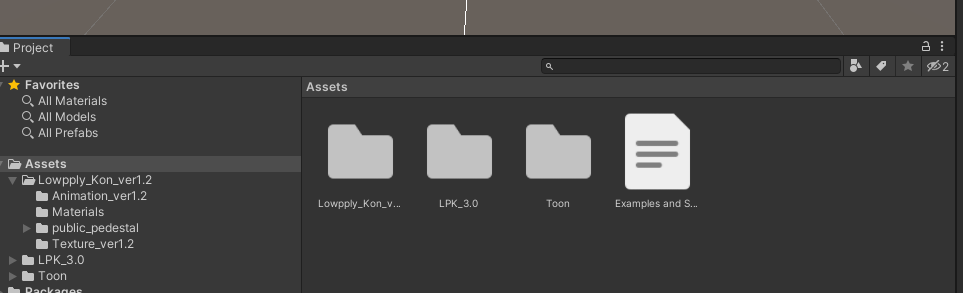
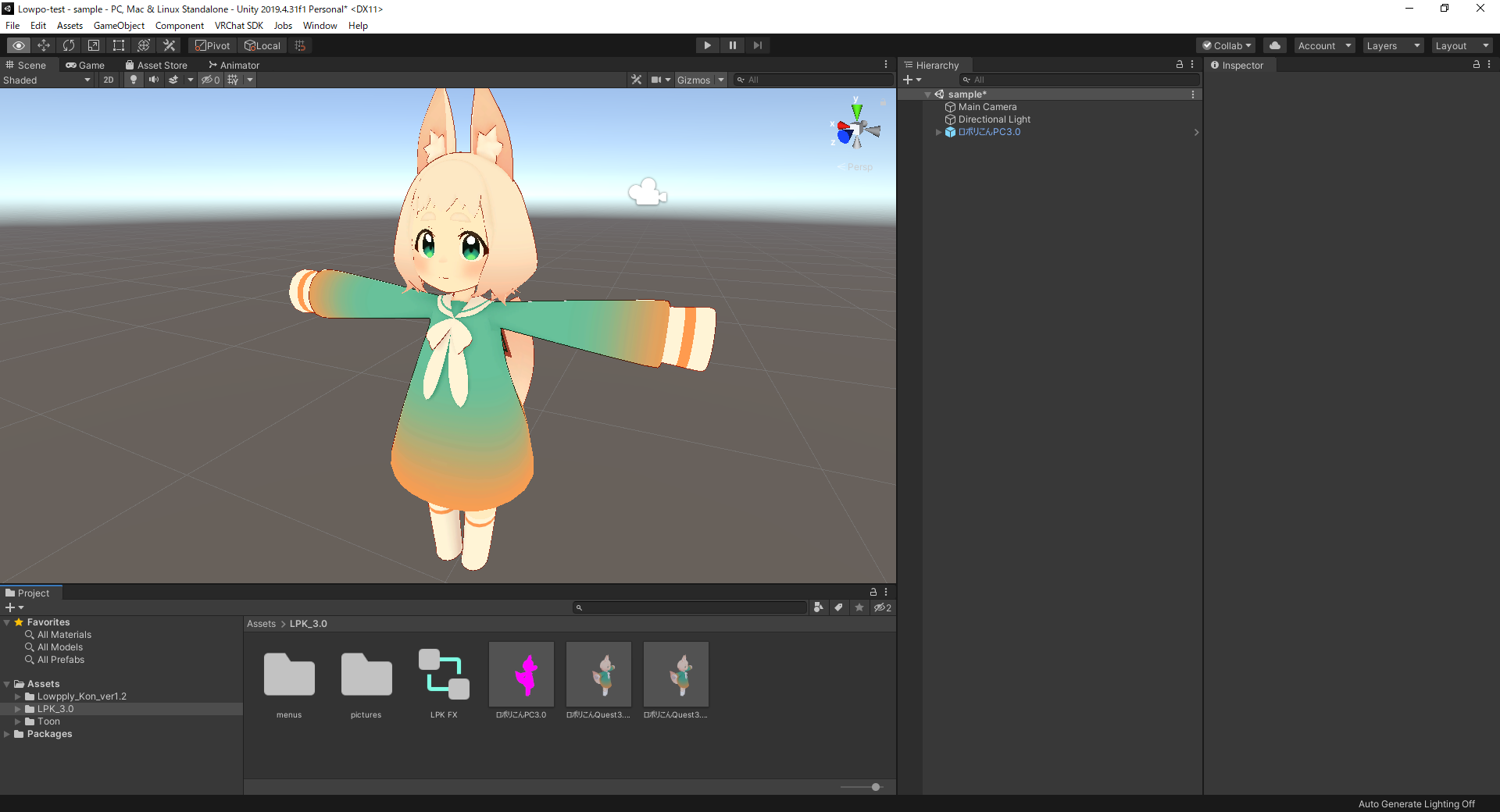
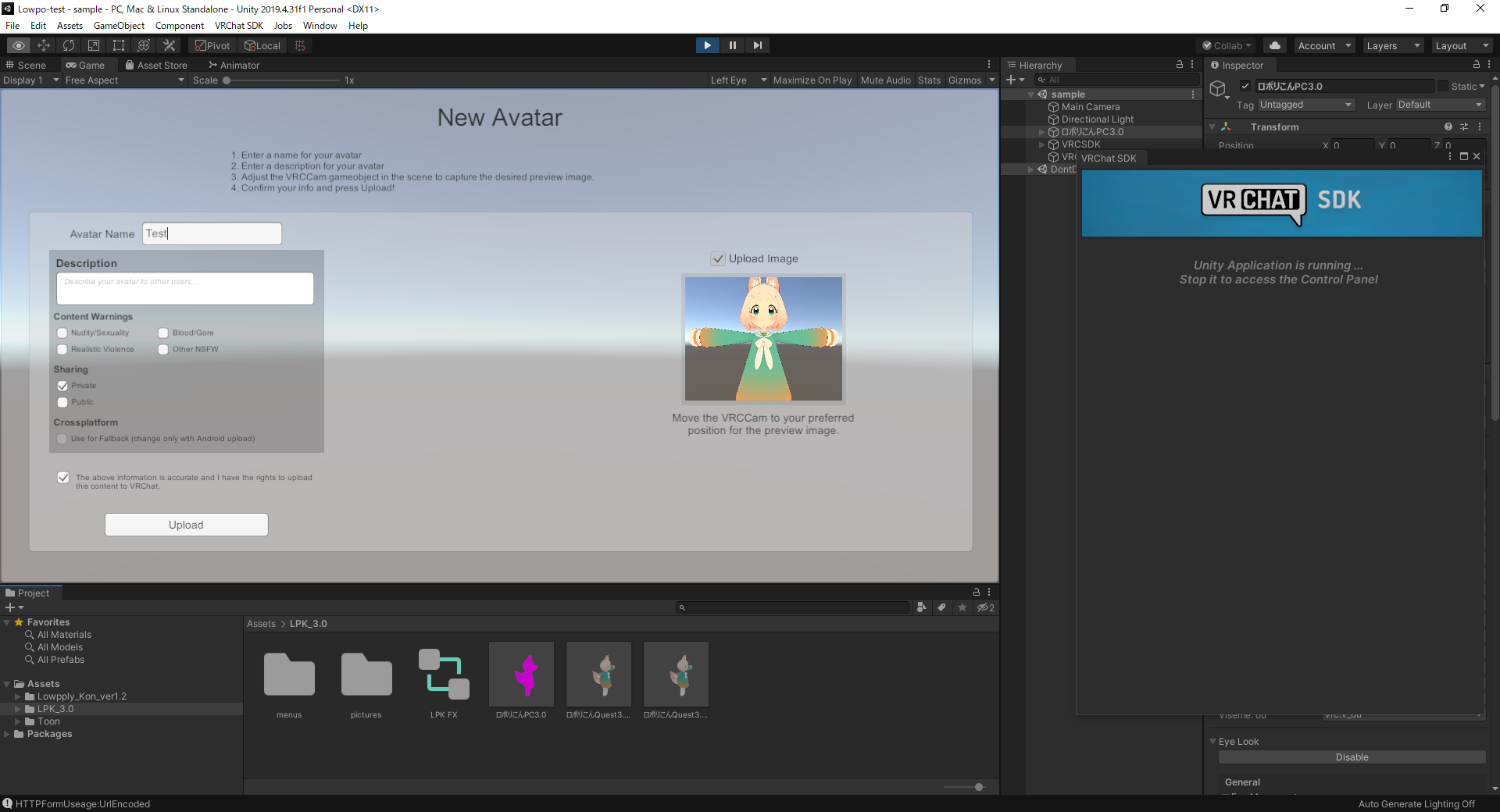

.png)